采购订单BE插件开发
最近我们公司要做采购订单审批和OA的集成,也就是把u9的审批流程搬到OA里去做。当业务员点击标准采购提交按钮的时候,把采购订单的信息触发到OA流程,在OA里做审核,OA审核完成之后,再把审核结果回写到U9。
要实现这个功能需要用到BE插件和BP插件。
BE插件负责在业务员提交审核的时候,把采购订单的信息写到中间表里,然后再触发OA流程。
BP插件负责定时查询中间表,把审核结果写回到u9系统。
这里我讲解下BE插件的开发流程。
BE的大概开发步骤:
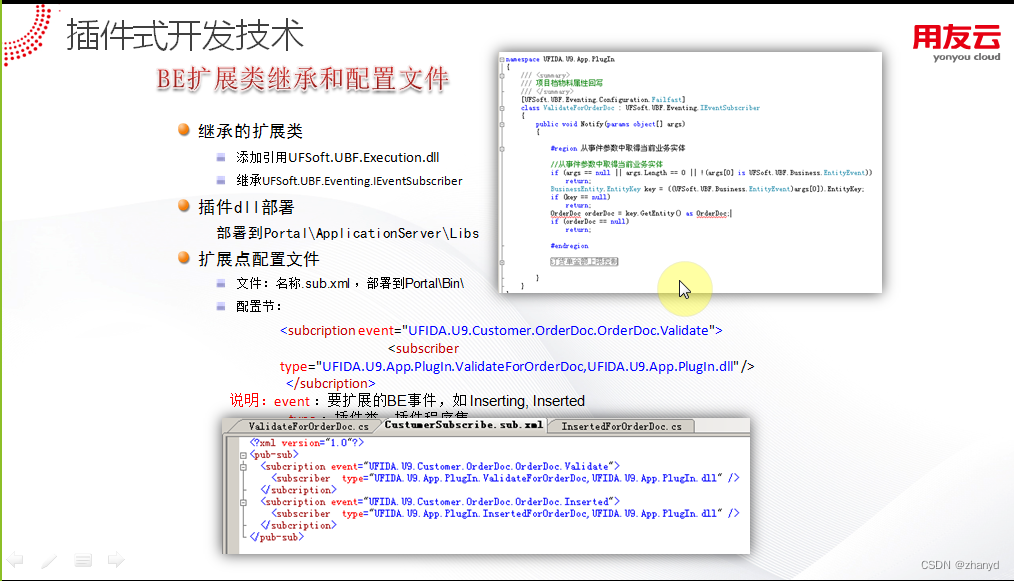
生成项目代码
1.打开u9的插件工具
这个工具做U9开发的同学应该都有(没有的同学请关注公众号“编程我也会”,然后输入“插件”即可获得)。
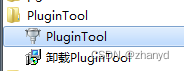
2.选择工具-配置,填好配置信息
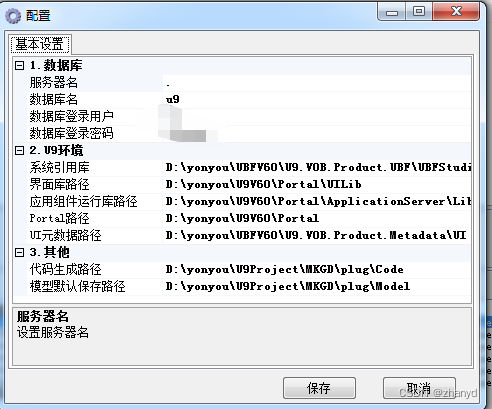
u9环境配置参数如下:
系统引用库:D:\yonyou\UBFV60\U9.VOB.Product.UBF\UBFStudio\Runtime
界面路径:D:\yonyou\U9V60\Portal\UILib
应用组件运行库路径:D:\yonyou\U9V60\Portal\ApplicationServer\Libs
Portal路径:D:\yonyou\U9V60\Portal
UI元数据库路径:D:\yonyou\UBFV60\U9.VOB.Product.Metadata\UI
把D:\yonyou替换成你本地的u9安装路径就行了。
3.点击文件-新建,新建一个解决方案
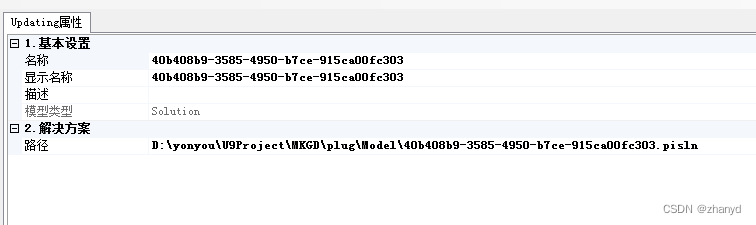
4.修改项目名称
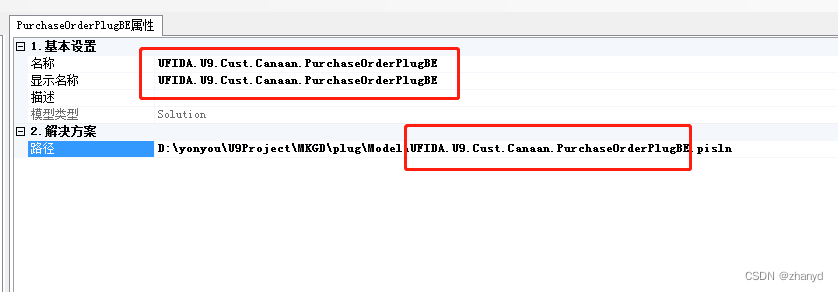

5.右键解决方案-新建项目
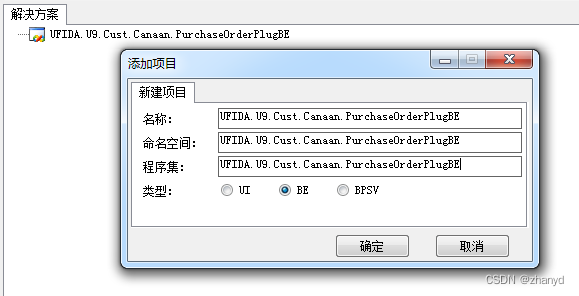
填上名称、命名空间、程序集,类型选择BE。
6.右键项目-添加事件集
由于我做的是标准采购的插件,在插件模块中选择“供应链-采购管理”,然后搜索“采购”,选择“采购订单”,点确定按钮。
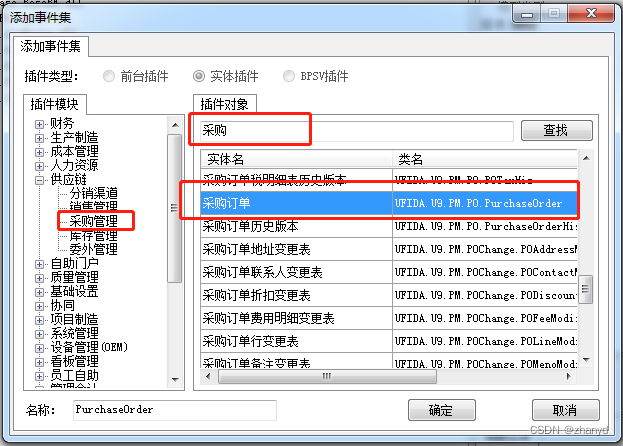
然后右键PurchaseOrder,选择添加事件:
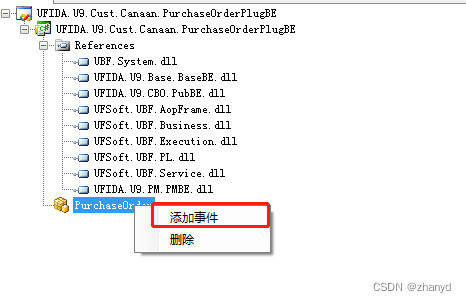
选择Updating事件:
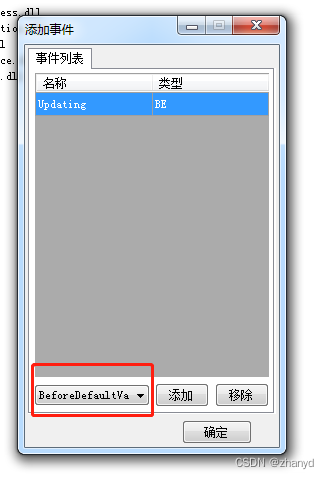
点击生成按钮,生成项目代码:
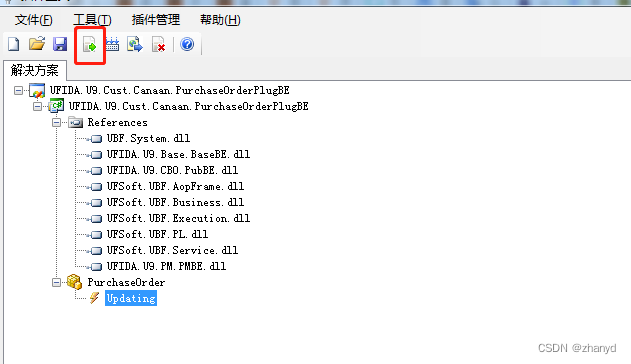
在右下角的消息记录中,可以看到工具生成的项目路径。

编写代码
打开生成的项目,点击显示所有文件按钮,显示被隐藏的sub.xml文件。
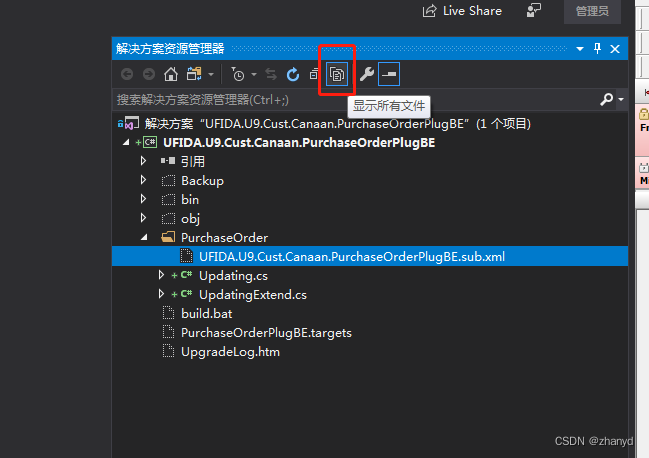
修改sub.xml文件
在文件“UFIDA.U9.Cust.Canaan.PurchaseOrderPlugBE.sub.xml”上右键,选择包括在项目中,双击打开文件,修改文件内容:
<?xml version="1.0" encoding="utf-16"?>
<pub-sub>
<subcription event="UFIDA.U9.PM.PO.PurchaseOrder.Updating">
<subscriber type="UFIDA.U9.Cust.Canaan.PurchaseOrderPlugBE.Updating,UFIDA.U9.Cust.Canaan.PurchaseOrderPlugBE.dll" />
</subcription>
</pub-sub>
添加引用:
把一些必要的dll文件添加进项目。
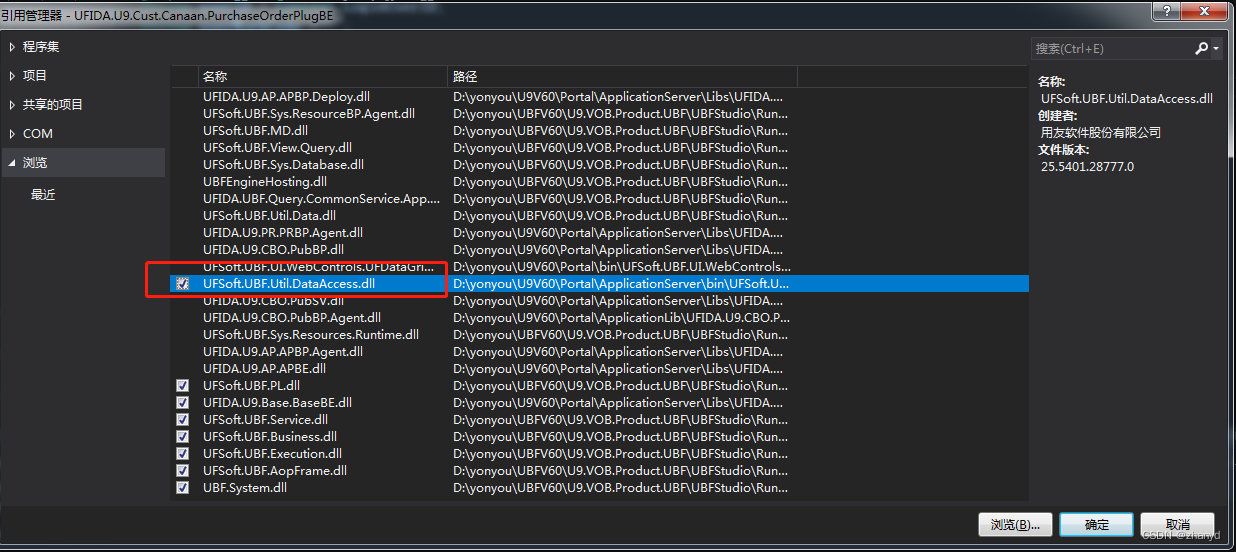
编码
我们的代码就写在UpdatingExtend.cs中。
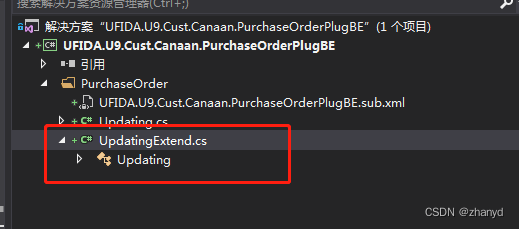
代码如下:
namespace UFIDA.U9.Cust.Canaan.PurchaseOrderPlugBE
{
using System;
using System.Data;
using System.Collections.Generic;
using System.Text;
using UFIDA.U9.Base;
using UFIDA.U9.Base.UserRole;
using UFSoft.UBF.Business;
using UFSoft.UBF.Util.DataAccess;
public partial class Updating
{
private void Do_Notify(object[] args)
{
#region 从事件参数中取得当前业务实体
if (args == null || args.Length == 0 || !(args[0] is UFSoft.UBF.Business.EntityEvent))
return;
BusinessEntity.EntityKey key = ((UFSoft.UBF.Business.EntityEvent)args[0]).EntityKey;
if (key == null)
return;
UFIDA.U9.PM.PO.PurchaseOrder PurchaseOrderBe = key.GetEntity() as UFIDA.U9.PM.PO.PurchaseOrder;
if (PurchaseOrderBe == null)
return;
#endregion
// 如果审核状态为核准中,插入数据到中间表Canaan_PurchaseOrder_Middle,触发OA审核流程
if (PurchaseOrderBe.Status.Value == 1)
{
String userID = Context.LoginUserID;
String userWorkCode = "";
User user = User.Finder.FindByID(userID);
if (user != null)
{
//获取工号
userWorkCode = user.Code;
}
DataSet ds;
DataParamList paras = new DataParamList();
StringBuilder sql = new StringBuilder();
sql.Append("select * from Canaan_PurchaseOrder_Middle where PRID = " + PurchaseOrderBe.ID);
DataAccessor.RunSQL(UFSoft.UBF.Util.DataAccess.DataAccessor.GetConn(), sql.ToString(), paras, out ds);
if (ds != null)
{
if (ds.Tables.Count > 0)
{
// 如果中间表已经存在改单据就不插入了
if (ds.Tables[0].Rows.Count == 0)
{
//供应商名称
string supplierName = PurchaseOrderBe.Supplier.Supplier.Name;
//供应商联系人
string supplierContact = PurchaseOrderBe.Supplier.Supplier.DescFlexField.PrivateDescSeg7;
//供应商联系人电话
string supplierContactTel = PurchaseOrderBe.Supplier.Supplier.DescFlexField.PrivateDescSeg10;
sql.Clear();
sql.Append("insert into Canaan_PurchaseOrder_Middle(PRID,DocNo,CreatedOn,supplier_name,supplier_contact,supplier_contact_tel,state,memo,create_by,create_time,ry) values(" +
PurchaseOrderBe.ID + ",'" + PurchaseOrderBe.DocNo + "','" + PurchaseOrderBe.CreatedOn + "','" + supplierName + "','" + supplierContact + "','" + supplierContactTel + "',0,'" + "','待同步','sys',GETDATE(),'" + userWorkCode + "')");
DataAccessor.RunSQL(UFSoft.UBF.Util.DataAccess.DataAccessor.GetConn(), sql.ToString(), paras, out ds);
}
}
}
}
}
}
}
编译和复制
编译完整个项目之后,需要复制文件到对应的文件夹下:
1.复制UFIDA.U9.Cust.Canaan.PurchaseOrderPlugBE.dll 和 UFIDA.U9.Cust.Canaan.PurchaseOrderPlugBE.pdb 文件到U9V60\Portal\ApplicationServer\Libs目录下:

2.复制UFIDA.U9.Cust.Canaan.PurchaseOrderPlugBE.sub.xml文件到\U9V60\Portal\bin目录下:

然后在cmd中运行 iisreset ,重启iis服务器,就可以运行插件了。
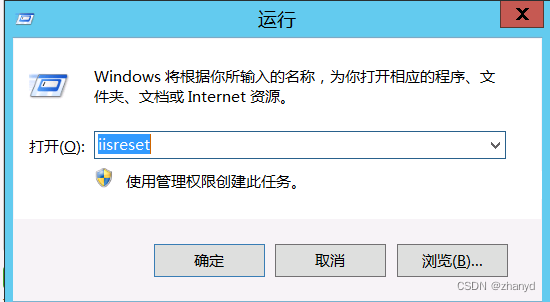
调试
如果需要调试的话,下完断点之后,选择调试-附加到进程。
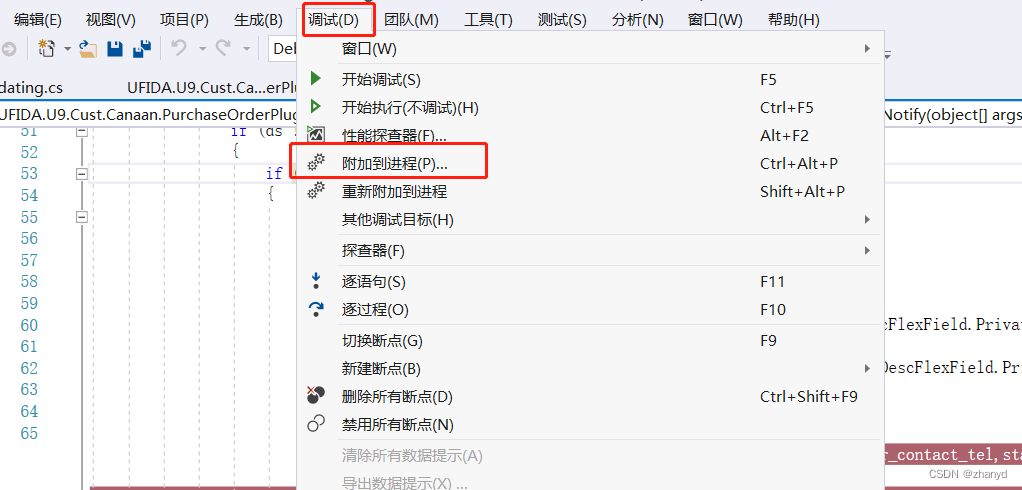
搜索w3,附加w3wp.exe进程。

附加完进程之后就可以调试啦。
测试没问题之后就可以制作补丁,发布啦。
最后
这就是BE开发的整个过程,没什么难度,只是过程比较繁琐,网上u9二开的资料也比较少,仅仅做个记录,以备查看。